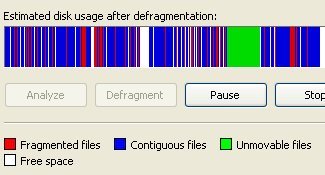Если вы какое-то время использовали Windows, вы, должно быть, заметили, что со временем она становится медленнее. Одна из причин этого заключается в том, что файловая система фрагментируется по мере использования.
Дефрагментация – это процесс чтения всех битов файловой системы и их переупорядочения для обеспечения непрерывности.
Это довольно трудоемкий процесс, и операционная система довольно сложна для его выполнения. Представьте, что вы пытаетесь получить доступ к файлу, который, как вы знаете, находится в определенном месте, и в следующий раз, когда вы обратитесь к тому же файлу, позиция файла изменится, поскольку пользователь запустил утилиту дефрагментации файловой системы.
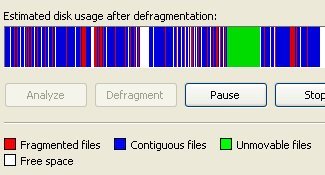
По этой причине утилита дефрагментации по умолчанию, поставляемая в комплекте с Windows (defrag.exe), даже не пытается дефрагментировать какие-либо важные системные файлы, используемые Windows. Таким образом, даже после долгого и продолжительного сеанса дефрагментации есть большая вероятность, что ваш компьютер по-прежнему работает не так хорошо, как мог бы.
Чтобы решить эту проблему, добрые души, поддерживающие инструменты sysinternals в Microsoft Technet, выпустили изящную небольшую утилиту под названием PageDefrag.
Использовать PageDefrag для дефрагментации системных файлов в Windows довольно просто. Просто извлеките приложение pagedfrg.exeиз zip-файла, который вы скачали по ссылке выше, и запустите его.
Вот что вы увидите.
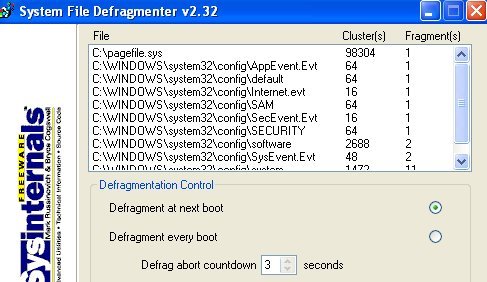
Выберите параметр «Дефрагментировать при следующей загрузке», нажмите «ОК» и перезагрузите Windows.
Когда Windows начинает загружаться, PageDefrag автоматически запускается и выполняет свою работу: дефрагментацию системных файлов, а затем завершает загрузку окон после завершения.
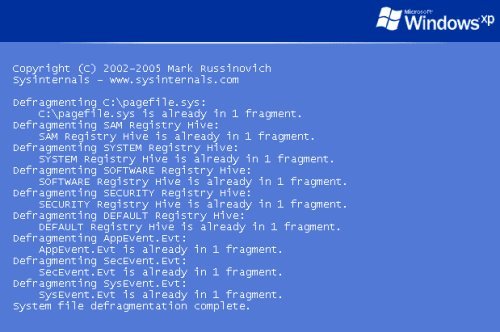 <
<Как PageDefrag преодолевает неспособность Windows дефрагментировать системные файлы, заключается в том, что он запускается даже дозапуска Windows и, таким образом, получает доступ к этим файлам до того, как Windows получит какой-либо контроль над ними. Разве это не круто?
В моем случае ни один из системных файлов не нуждался в дефрагментации, поэтому процесс завершился менее чем за 5 секунд, но если вы не переустанавливали Windows какое-то время, дефрагментация может занять много времени. Уделите на эту работу не менее 15–20 минут.